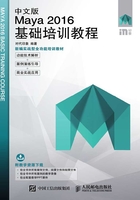
1.3.10 通道盒/层编辑器
“通道盒”是用于编辑对象属性最高效的主要工具,而“层编辑器”可以显示3个不同的编辑器来处理不同类型的层。
1.通道盒
“通道盒”用来访问对象的节点属性,如图1-47所示。通过它可以方便地修改节点的属性,单击鼠标右键会打开一个快捷菜单,通过这个菜单可以方便地为节点属性设置动画。

图1-47
提示
这里的“通道盒”只列出了部分常用的节点属性,而完整的节点属性需要在“属性编辑器”面板中进行修改。
参数详解
通道:该菜单包含设置动画关键帧和表达式等属性的命令,这些命令的打开方式和在对象属性上单击右键打开的菜单一样,如图1-48所示。

图1-48
编辑:该菜单主要用来编辑“通道盒”中的节点属性。
对象:该菜单主要用来显示选择对象的名字。对象属性中的节点属性都有相应的参数,如果需要修改这些参数,可以选中这些参数后直接输入要修改的参数值,然后按Enter键即可。拖曳光标选出一个范围可以同时改变多个参数,也可以按住Shift键的同时选中这些参数后再对其进行相应的修改。
显示:该菜单主要用来显示“通道盒”中的对象节点属性。
提示
有些参数设置框用“启用”和“关闭”来表示开关属性,在改变这些属性时,可以用0和1来代替;1表示“启用”,0表示“关闭”。
另外还有一种修改参数属性的方法。先选中要改变的属性前面的名称,然后用鼠标中键在视图中拖曳光标就可以改变其参数值。单击 按钮将其变成
按钮将其变成 按钮,此时可以关闭鼠标中键的上述功能,再次单击
按钮,此时可以关闭鼠标中键的上述功能,再次单击 按钮会出现
按钮会出现 3个按钮。
3个按钮。 按钮表示再次开启用鼠标中键改变属性功能;
按钮表示再次开启用鼠标中键改变属性功能; 按钮表示用鼠标中键拖曳光标时属性变化的快慢,
按钮表示用鼠标中键拖曳光标时属性变化的快慢, 按钮的绿色部分越多,表示变化的速度越快;
按钮的绿色部分越多,表示变化的速度越快; 按钮表示变化速度成直线方式变化,也就是说变化速度是均匀的,再次单击它会变成
按钮表示变化速度成直线方式变化,也就是说变化速度是均匀的,再次单击它会变成 按钮,表示变化速度成加速度增长。如果要还原到默认状态,可再次单击
按钮,表示变化速度成加速度增长。如果要还原到默认状态,可再次单击 按钮。
按钮。
2.层编辑器
Maya中的层有3种类型,分别是显示层、渲染和动画。
功能介绍
显示层:用来管理放入层中的物体是否被显示出来,可
以将场景中的物体添加到层内,在层中可以对其进行隐藏、选择和模板化等操作,如图1-49所示。

图1-49
渲染:可以设置渲染的属性,通常所说的“分层渲染”就在这里进行设置,如图1-50所示。
动画:可以对动画设置层,如图1-51所示。

图1-50

图1-51
提示
单击 按钮可以打开“编辑层”对话框,如图1-52所示。在该对话框中可以设置层的名称、颜色、是否可见和是否使用模板等,设置完毕后单击“保存“按钮
按钮可以打开“编辑层”对话框,如图1-52所示。在该对话框中可以设置层的名称、颜色、是否可见和是否使用模板等,设置完毕后单击“保存“按钮 可以保存修改的信息。
可以保存修改的信息。

图1-52